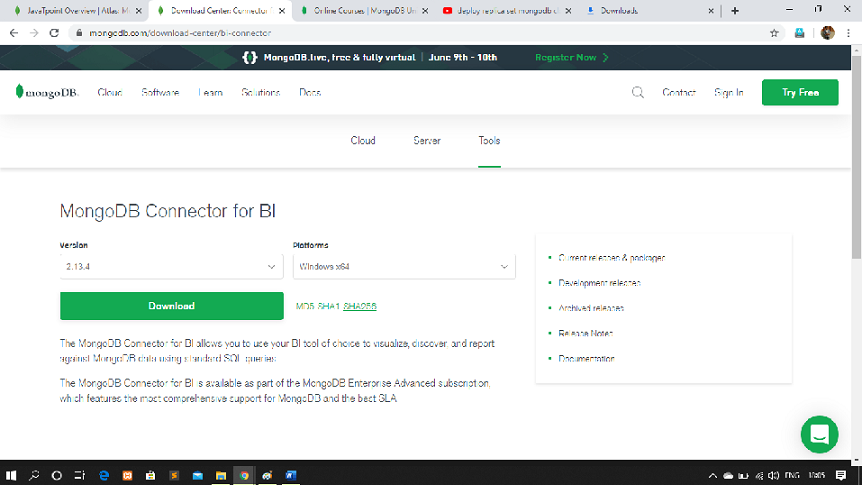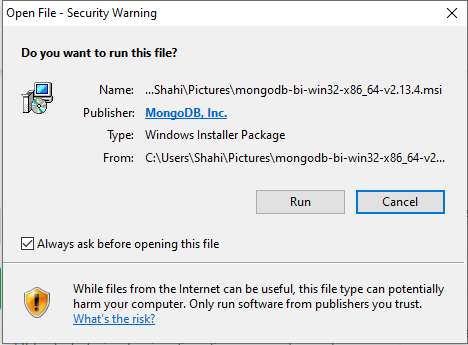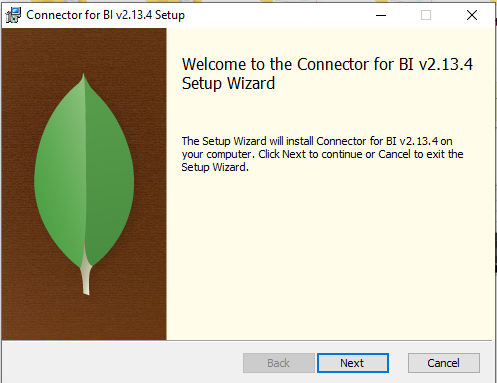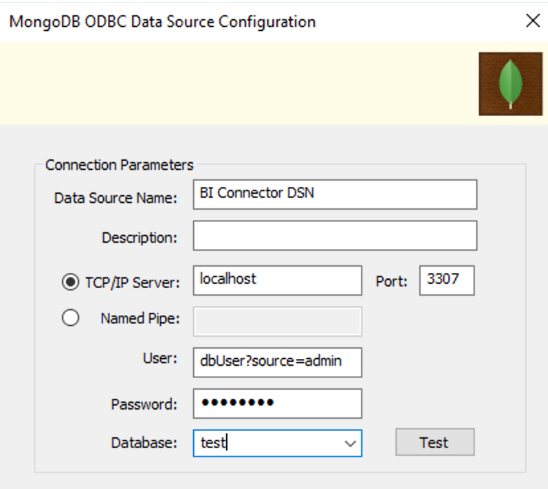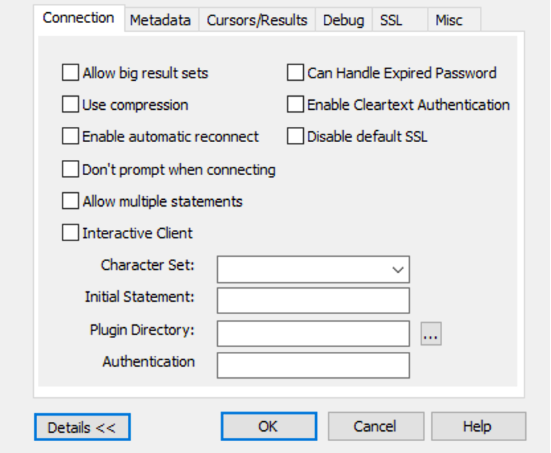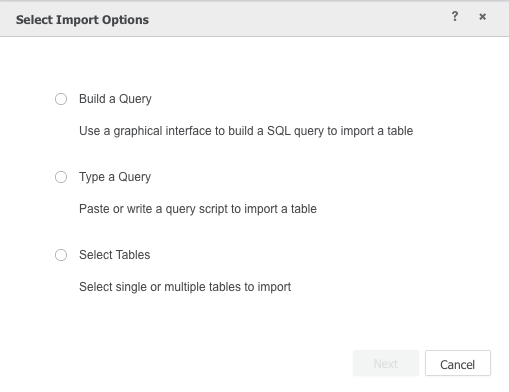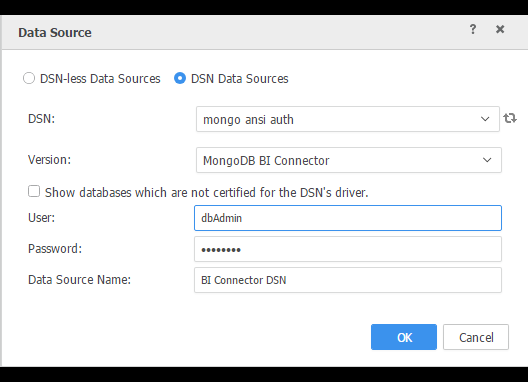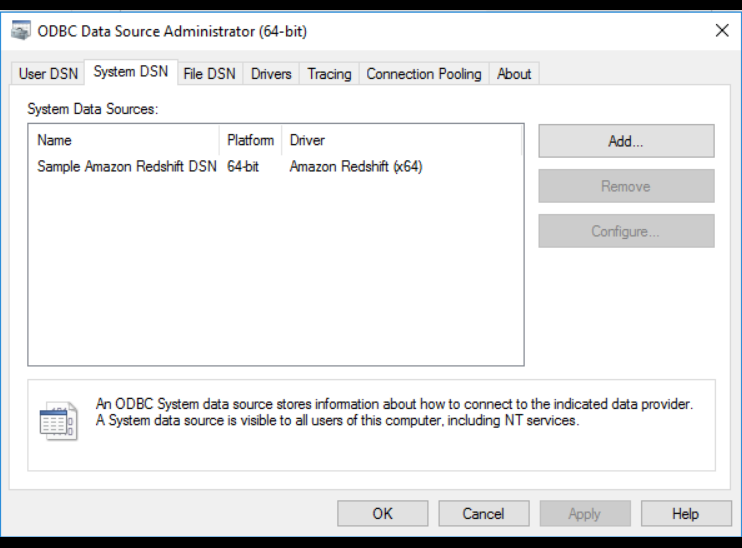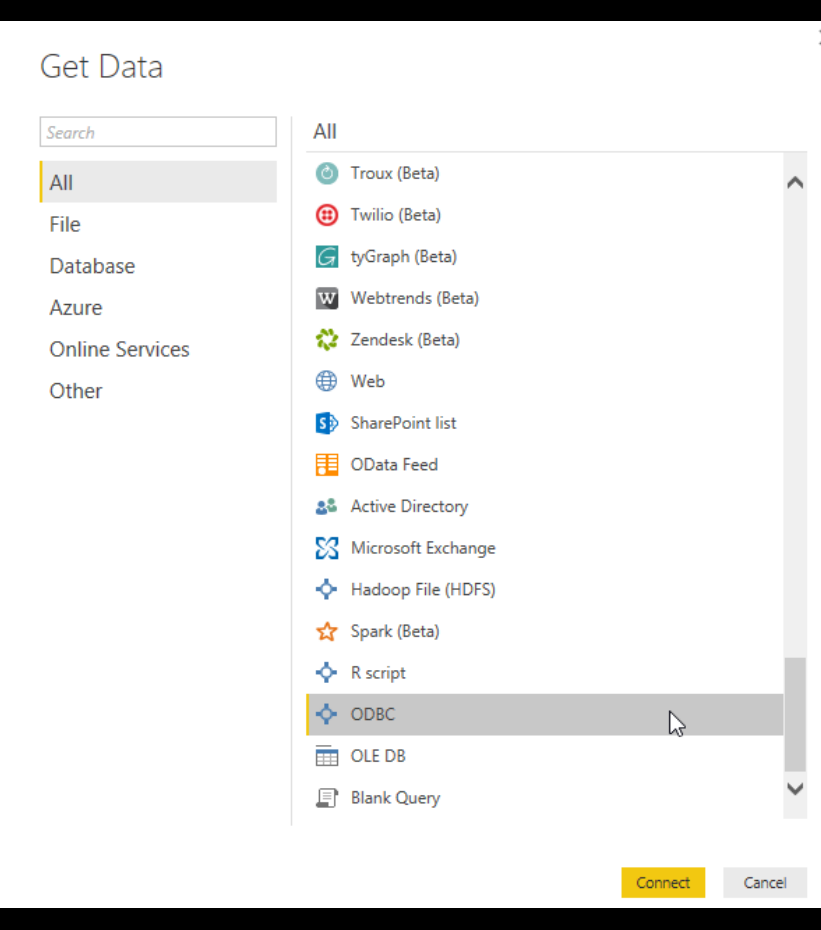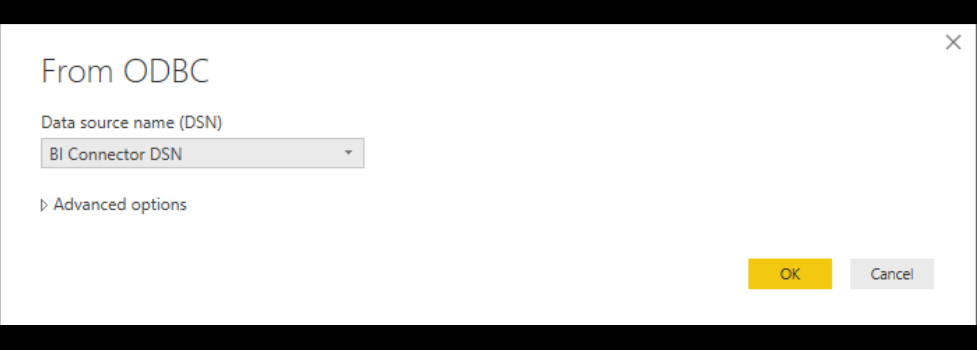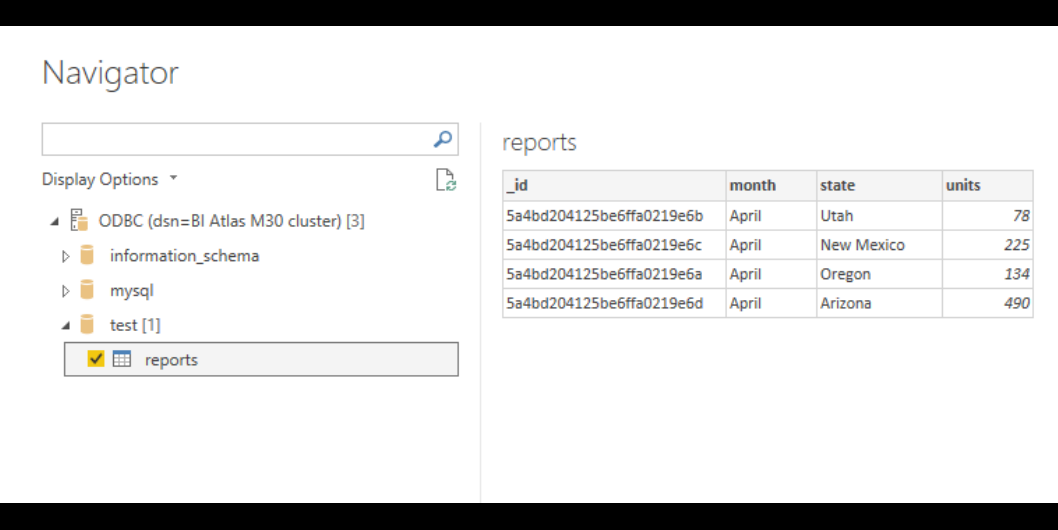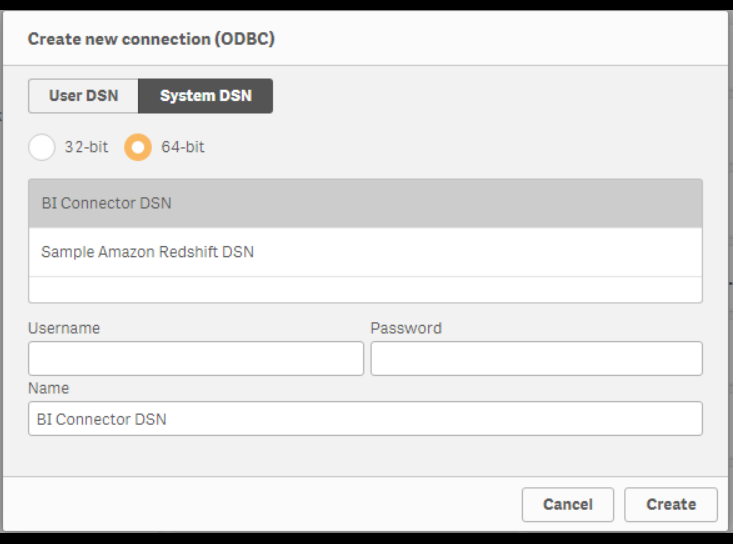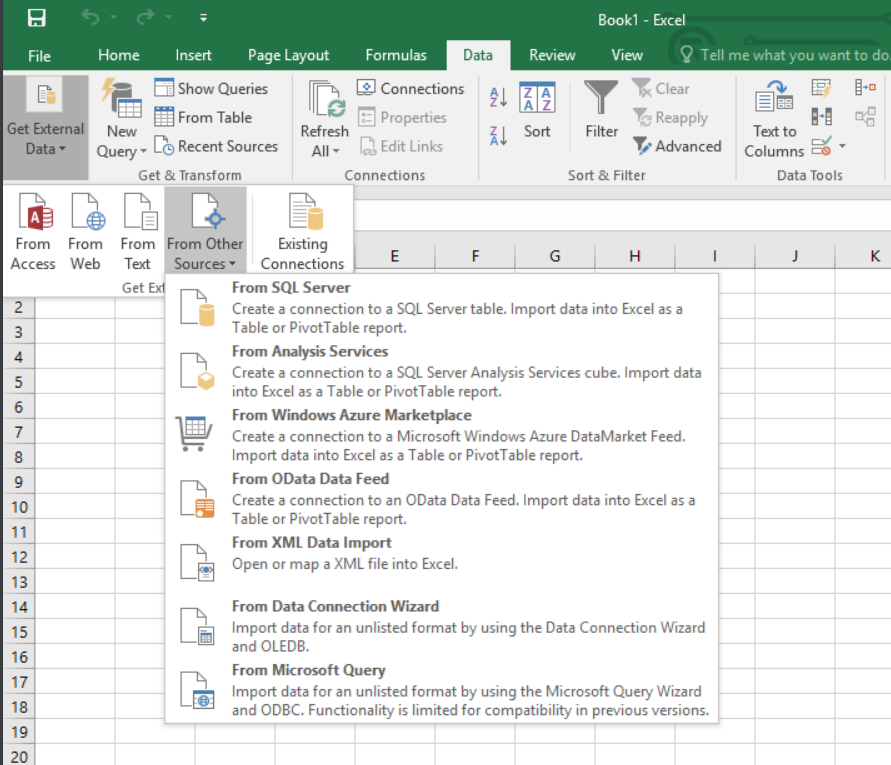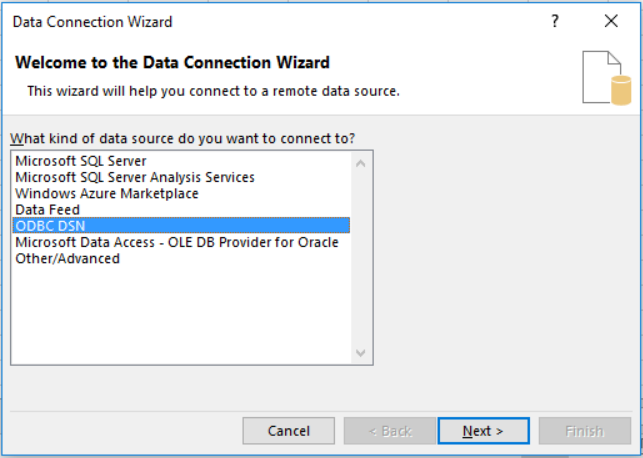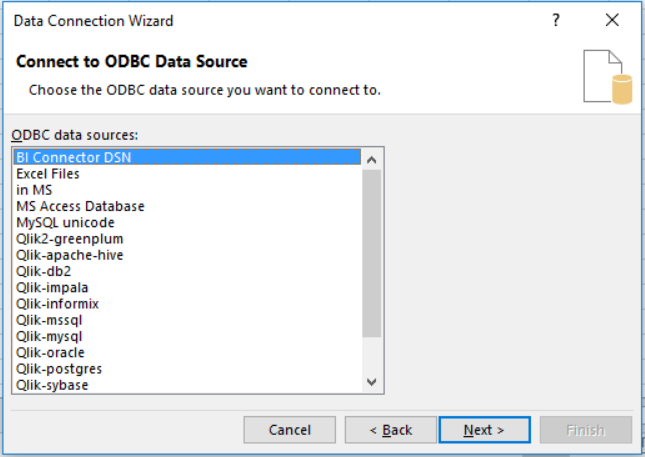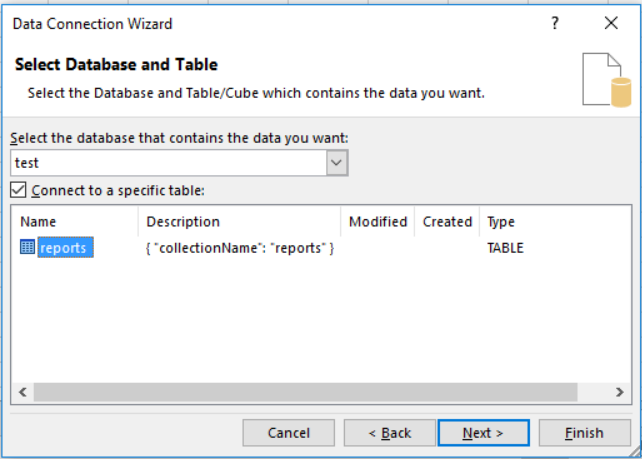MongoDB BI连接器
MongoDB商业智能连接器允许我们使用SQL创建查询。使用现有的关系型BI工具(如Tableau,MicroStrategy和Qlik),我们可以可视化并报告MongoDB Enterprise数据。在mongod或mongos报告工具与实例之间,BI连接器充当用于转换查询和数据的层。它不存储任何SQL数据,而是用于通过BI工具桥接我们的MongoDB集群。
BI系统的组件
MongoDB数据库: 用于存储数据
BI连接器: 它转换SQL查询并在我们的BI工具和MongoDB之间提供关系模式。
ODBC数据源名称(DSN): 它保存连接和授权配置数据。
BI工具: 该工具用于数据的可视化和分析。
以下是描述BI系统可能配置的一些基本要点。
托管数据库和BI连接器: : 我们可以使用Atlas提供的连接信息来设置DSN,因为它在Atlas上运行。
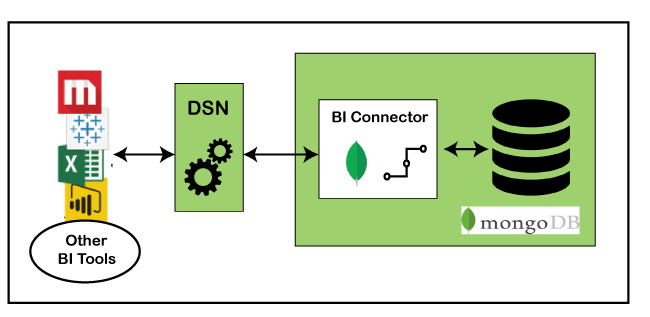 托管数据库和本地BI连接器: : 如果未托管MongoDB实例,我们可以在本地运行BI Connector并使用mongo-uri指定远程数据库地址地图集。或小于M10的部署,然后当我们启动BI连接器的mongosqld进程时。
托管数据库和本地BI连接器: : 如果未托管MongoDB实例,我们可以在本地运行BI Connector并使用mongo-uri指定远程数据库地址地图集。或小于M10的部署,然后当我们启动BI连接器的mongosqld进程时。
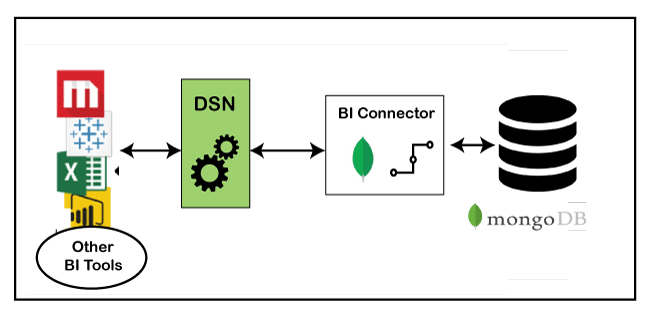 本地数据库和BI连接器: : 如果我们同时安装了MongoDB和BI连接器,则可以将DSN设置为指向BI连接器地址。
本地数据库和BI连接器: : 如果我们同时安装了MongoDB和BI连接器,则可以将DSN设置为指向BI连接器地址。
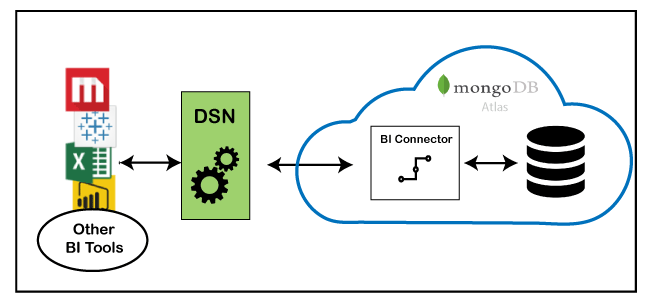 本地数据库和BI连接器: : 我们可以将其用于测试和所有实验。我们可以在桌面上运行MongoDB和BI Connector。这是通过BI Connector快速查看数据可视化可能性的最简单方法。
本地数据库和BI连接器: : 我们可以将其用于测试和所有实验。我们可以在桌面上运行MongoDB和BI Connector。这是通过BI Connector快速查看数据可视化可能性的最简单方法。
安装BI连接器
我们可以在 MongoDB Atlas 。
在Windows上安装
步骤1: 首先,您必须下载MongoDB连接器用于 https://www.mongodb.com/download-center/bi-connector
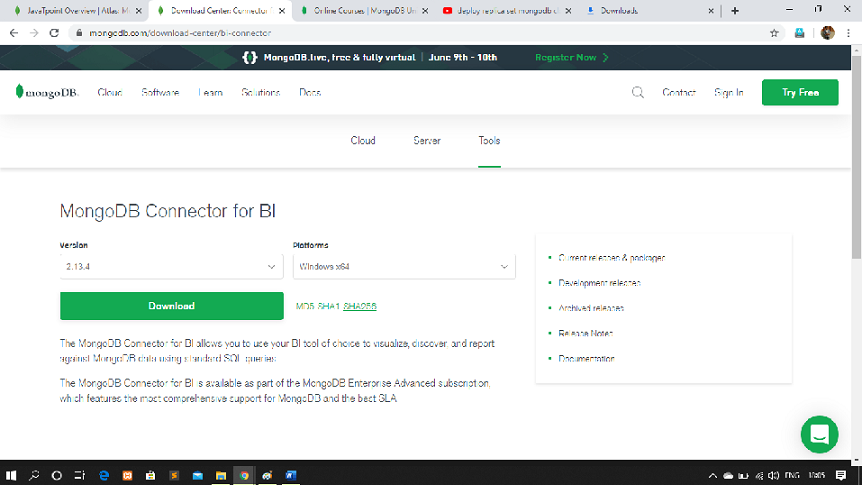
步骤2: 现在,运行下载的MongoDB BI连接器的.msi文件。
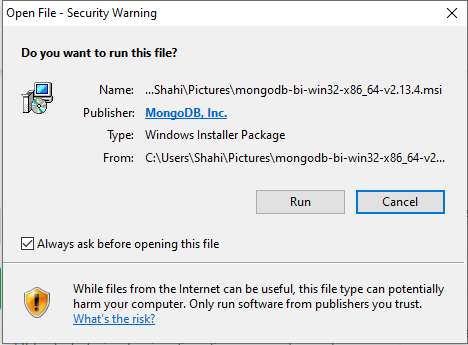
步骤3: 按照安装提示安装文件。
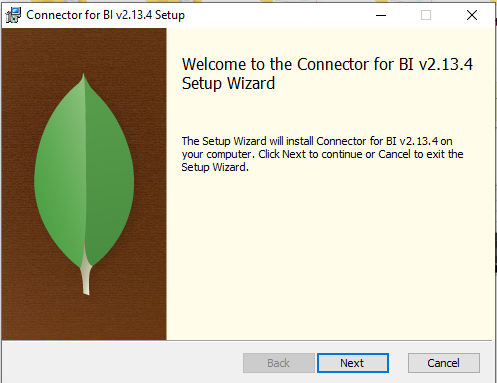
您现在可以运行BI连接器。
我们将使用mongosqld程序,该程序用于将我们的BI工具与MongoDB实例连接。它需要一个映射我们的MongoDB集合和数据库的数据模式。它会生成一个数据模式并将其保存在内存中
您必须使用MongoDB Atlas/命令行/或系统服务将mongosqld作为托管服务运行。
在安装BI连接器之后并开始运行后,您就可以将其与首选的BI工具一起使用
创建系统DSN
系统DSN是保存的配置,该配置将数据库连接定义为由ODBC驱动程序使用。您必须按照下面给出的步骤为BI连接器的mongosqld进程设置DSN。创建DSN以使用DSN并从
<导入数据时,您可以配置各种 sql 客户端和bi工具。 a href="https://www.lidihuo.com/mongodb-tutorial">
MongoDB 。
步骤1: 安装BI连接器并将其配置为建立与副本集的连接。
步骤2: 现在,下载并安装Visual C ++
步骤3: ,您必须下载并安装用于BI Connector的MongoDB ODBC驱动程序。
步骤4 : 成功安装后,启动Microsoft ODBC数据源程序。
步骤5: 现在,在ODBC数据源程序中选择"系统DSN"选项卡。
步骤6: 之后,单击当前窗口上的"添加"按钮。

步骤7 : 从可用的驱动程序列表中,选择MongoDB ODBC驱动程序。
步骤8: 现在,它将要求您填写一些详细信息,然后填写所有有关表单字段的必要信息。
第9步: 如果启用了身份验证,则在下一个窗口中填写身份验证表单。
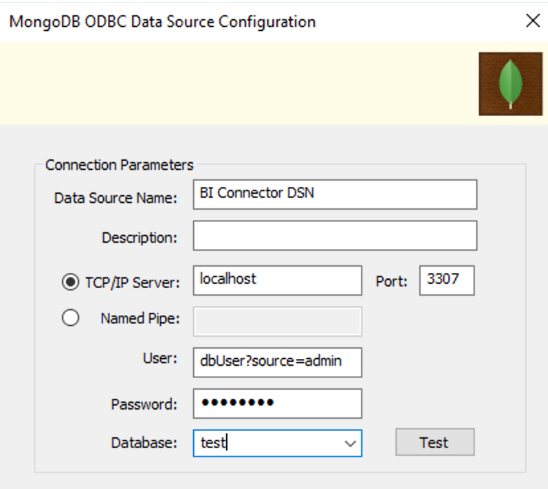
步骤10: 如果启用了TLS/SSL,则必须填写TLS/SSL表单字段。
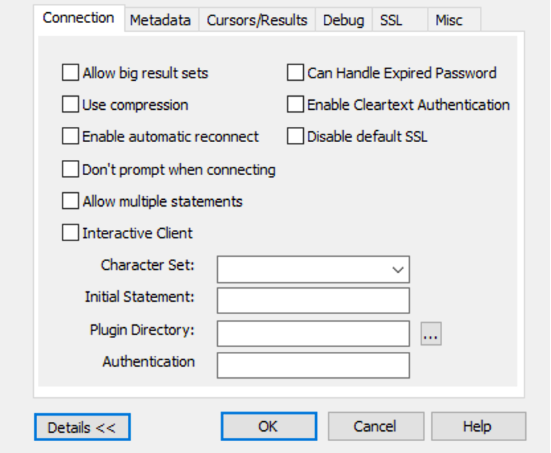
步骤11: 最后,单击"测试"按钮以测试ODBC连接。
使用连接器连接BI工具
我们现在将学习如何连接一些带有BI连接器的商业智能工具。我们可以使用下面给出的任何BI工具进行连接。
MicroStrategy
步骤1: 首先,您必须创建64位系统数据源名称
步骤2: 安装适用于window/mac的MongoDB ODBC驱动程序
步骤3: 从 https: //www下载并安装Microstrategy的桌面应用程序。 microstrategy.com/us/get-started/desktop
步骤4: 成功安装后,双击图标运行Microstrategy Desktop应用程序。
步骤5: 现在,在Microstrategy应用程序的"主页"窗口中,从文件菜单中选择"新建档案"以创建新档案。
步骤6: 现在,您必须通过单击"数据集"面板中的"新建数据"按钮来添加数据
步骤7: 之后,要添加数据库,请单击在d上数据源窗口中的数据库图标。
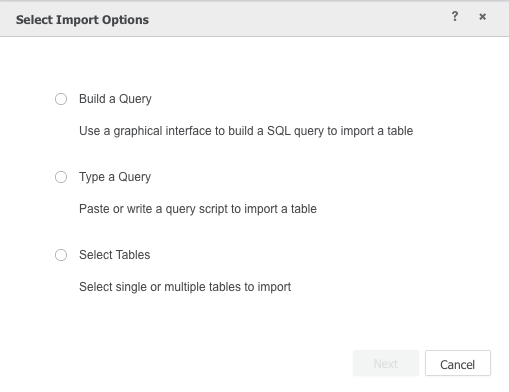
步骤8: ,然后从弹出窗口中,单击"选择表",然后单击"下一步"按钮。
步骤9: 现在,您可以通过以下方式添加数据源: 单击窗口左上角的加号图标。
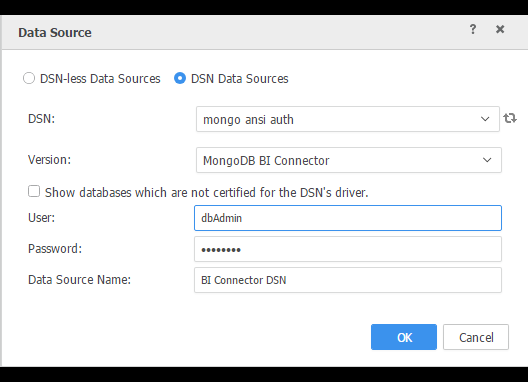
步骤10: 单击DSN数据源单选按钮,然后从DSN下拉菜单中选择您的DSN。
步骤11: 现在,从版本下拉菜单,选择MongoDB BI连接器。
步骤12: 之后,您需要输入mongosqld用户名和密码,并为数据源命名,然后单击
第13步: 。现在,您可以在"数据源"面板中看到新创建的数据源。现在,您可以选择要使用的数据库。
步骤14: 您可以在右侧面板上拖动要使用的集合,然后单击完成按钮。
第15步: 现在,您可以构建适合您需要的可视化文件并选择数据访问模式。
连接到Tableau Desktop
步骤1: 下载后安装Tableau Desktop版本10.3或更高版本。
步骤2: 现在,运行Atlas部署和启用了身份验证的mongosqld实例。
步骤3: 之后,运行 Windows 安装程序包,然后下载BI连接器的MongoDB ODBC驱动程序和。
第4步: 现在,您需要配置DSN以将Tableau连接到
步骤5: 启动Microsoft ODBC数据源程序
步骤6: >选择"系统DSN"选项卡
步骤7: 单击"添加"按钮
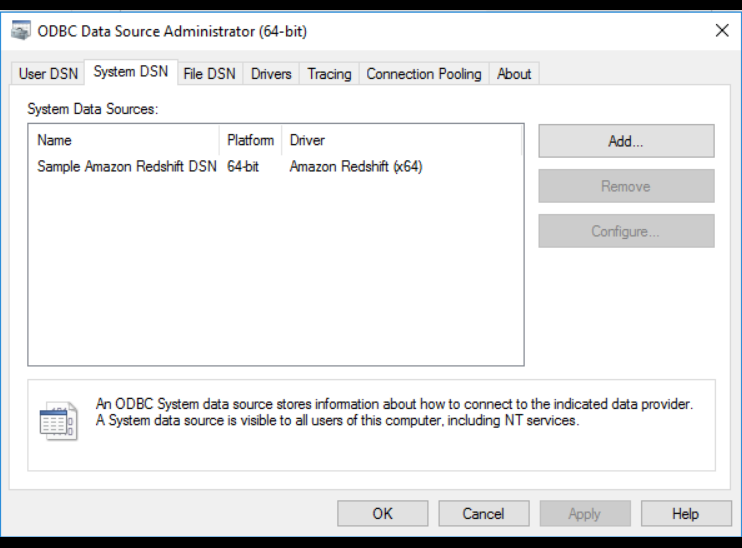
步骤8: 现在,从可用驱动程序列表中选择MongoDB ODBC驱动程序,并填写必要的表单字段。
步骤9: 之后,您需要填写身份验证表单字段。
步骤10: 现在,通过单击来测试ODBC的连接。
步骤11: 。运行Tableau Desktop应用程序。
步骤12: 现在,使用Tableau在服务器下的左侧导航à更多à单击ODBC
步骤13: : 在ODBC对话框中,从下拉列表中选择您的DSN,然后单击连接。
步骤14: 现在,连接测试完成后,登录。
连接到PowerBI桌面
Power BI是该应用程序,serv的集合冰块和连接器一起工作,将我们独立的数据源转换为交互式见解。这将是一个云/本地混合数据仓库或sprea的Excel集合dsheets。您可以使用Power BI轻松连接到数据源。
步骤1: 转到 https://powerbi.microsoft.com/zh-cn/get-started/并注册Power BI。然后下载Power BI的桌面应用程序。
步骤2: 成功安装Power BI桌面后,启动它。
步骤3: 现在,在主页上,您将在工具栏上找到"获取数据"选项。单击它。

步骤4: 然后单击更多选项。
步骤5: 之后,将出现一个列表,您可以从数据源列表中选择ODBC,然后单击connect。
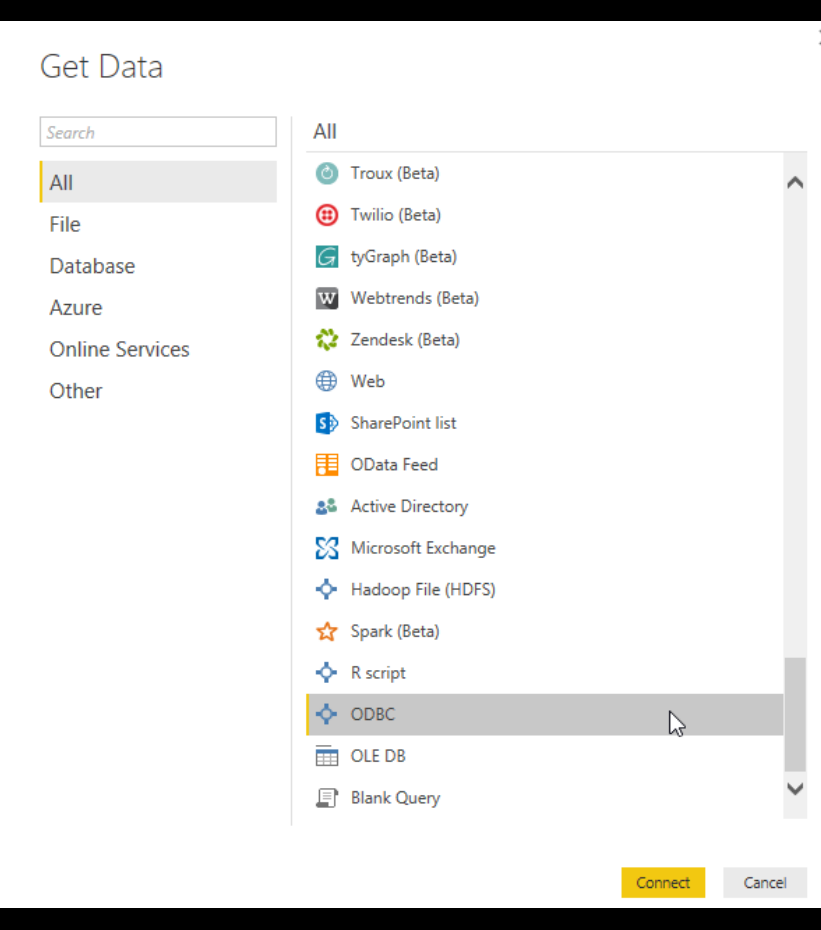
步骤6: 现在,您必须选择ODBC数据源名称,然后单击确定按钮。
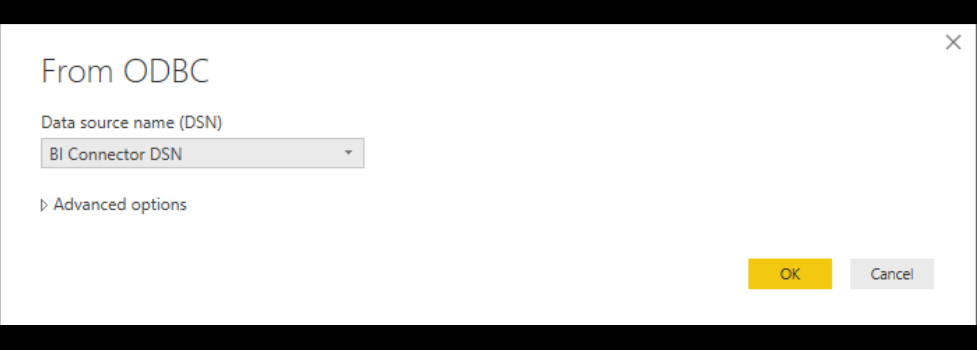
步骤7: 现在,您在Power BI Navigator上有了数据库列表。选择您要使用的集合和数据库。
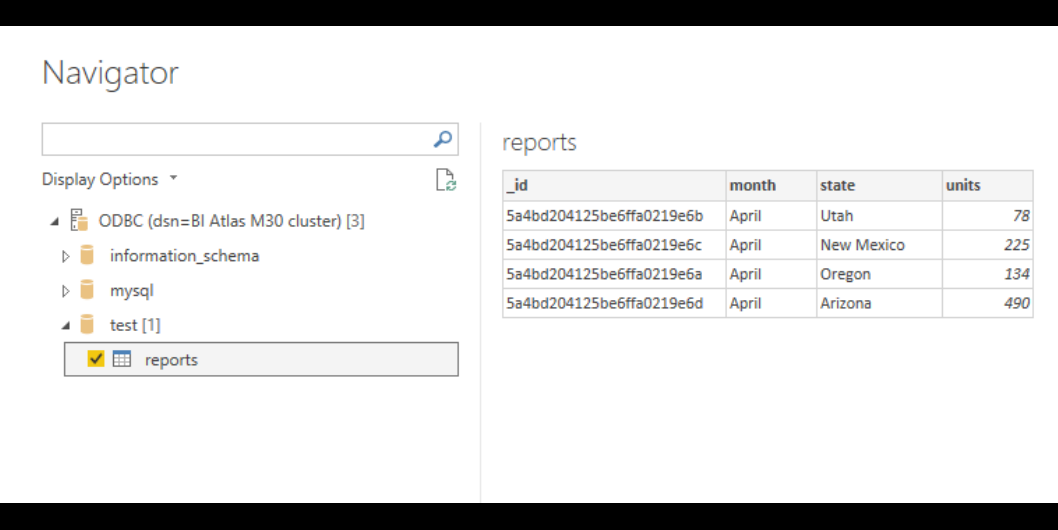
步骤8: 最后,选择完成后单击加载。
步骤9: 现在,您可以开始使用Power BI 。
连接到Qlik Sense
Qlik感觉是一种复杂的AI,可扩展的AI云架构和分析引擎可让任何组织中的每个人每天做出更好的决策,并创建真正的数据驱动型企业。
步骤1: 下载并安装桌面来自https://www.qlik.com/us/trial/download-qlik-sense-desktop的QlikSense版本。
步骤2: 成功安装后,开始
步骤3: 单击"创建新应用"按钮。
步骤4: 输入名称您的应用程序和操作
步骤5: 。单击"添加数据"按钮。
步骤6: 现在,从列表中数据源,请选择ODBC。
步骤7: 。在"创建新连接"窗口中,选择在步骤3中创建的ODBC数据源。
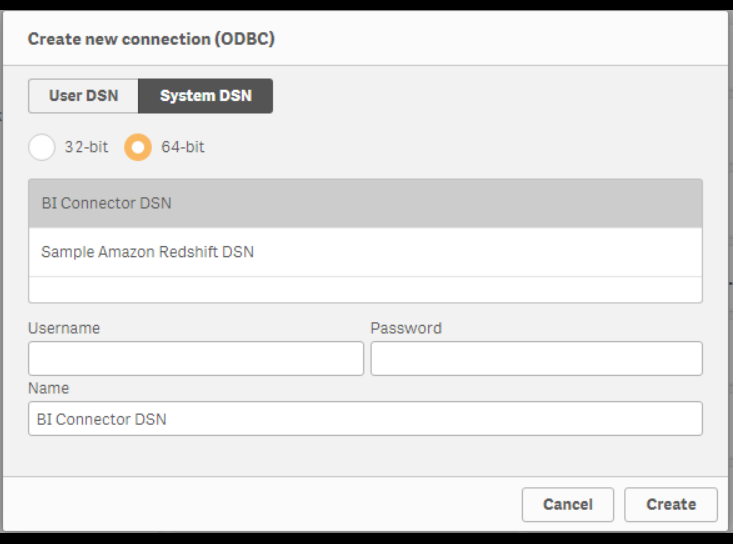
步骤8: 应该显示架构文件中列出的所有数据库和表
连接到Microsoft Excel
步骤1: ,请确保您已运行mongosqld实例。
第2步: (如果您已经在PC中,则启动 Microsoft Excel )。可以从Microsoft下载它。
步骤3: 现在,选择"数据"标签以打开"数据"工具栏。
步骤4: 在工具栏的左侧,单击获取外部数据。
步骤5: 现在,从其他来源单击。
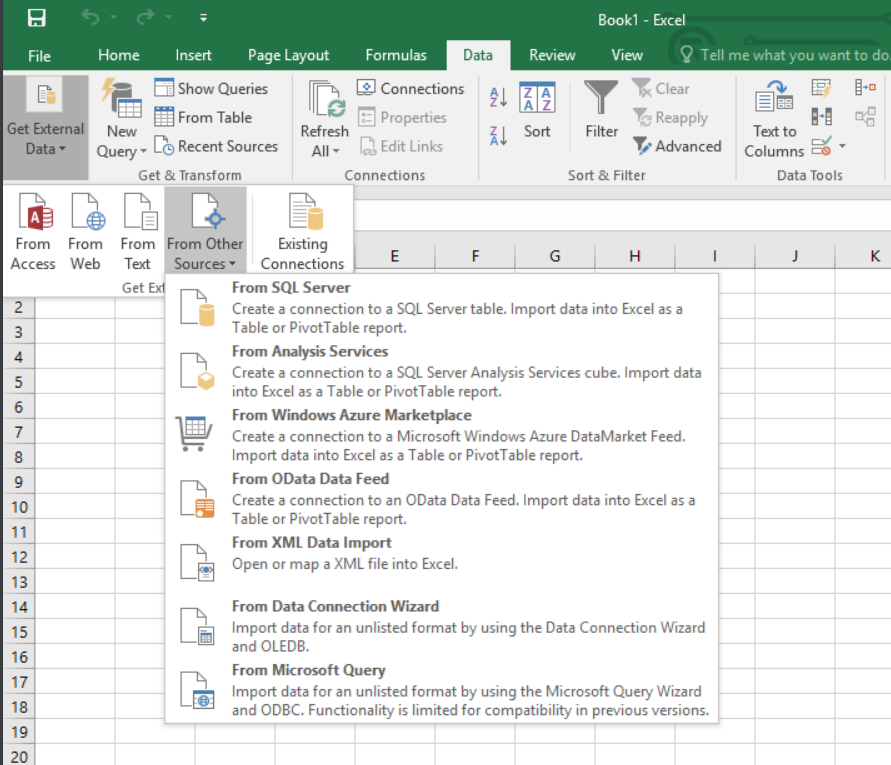
步骤6: 之后,选择"从数据连接向导"选项。
步骤7: 现在,从数据源列表中选择ODBC DSN并单击下一步。
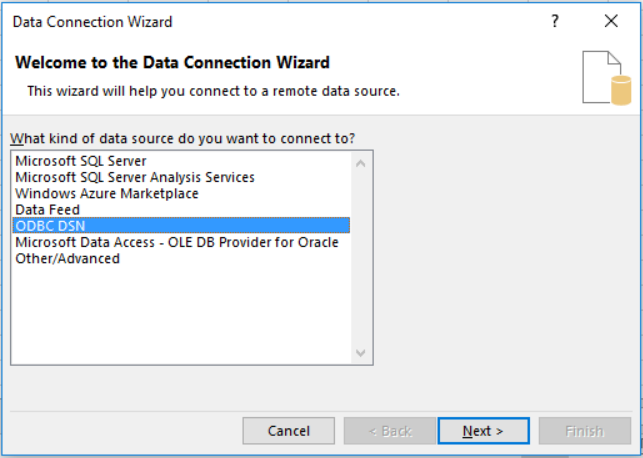
步骤8: 选择用于连接到BI连接器实例的DSN,然后单击"下一步"。
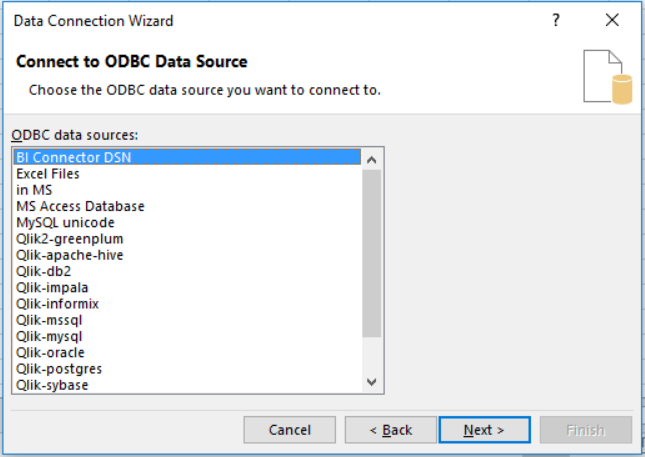
步骤9: : 当您单击下一步时,将出现一个下拉菜单,然后从列表中选择一个数据库和集合。完成后单击下一步
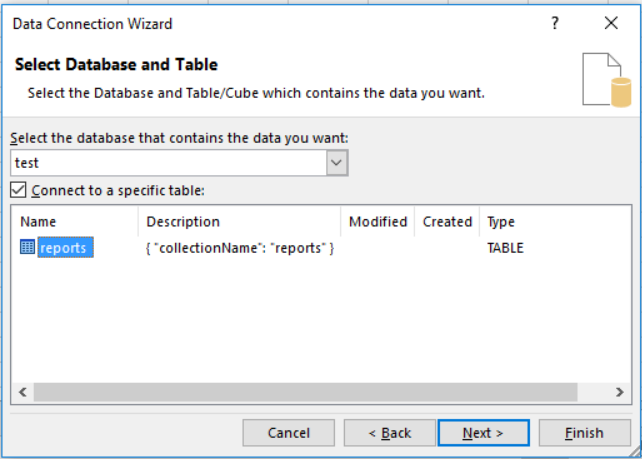
步骤10: 现在,选择数据连接文件后单击完成。
步骤11: 最后,在最后一个对话框中单击"确定",您可以在其中指定工作表的格式

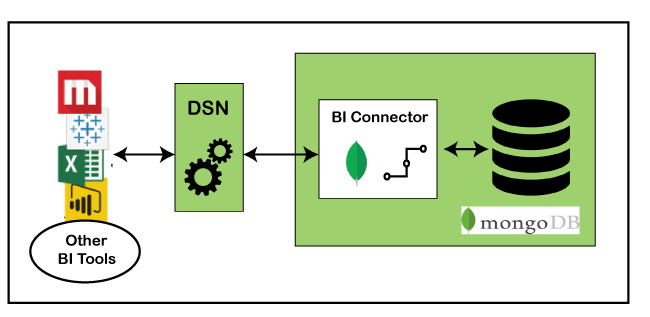 托管数据库和本地BI连接器: : 如果未托管MongoDB实例,我们可以在本地运行BI Connector并使用mongo-uri指定远程数据库地址地图集。或小于M10的部署,然后当我们启动BI连接器的mongosqld进程时。
托管数据库和本地BI连接器: : 如果未托管MongoDB实例,我们可以在本地运行BI Connector并使用mongo-uri指定远程数据库地址地图集。或小于M10的部署,然后当我们启动BI连接器的mongosqld进程时。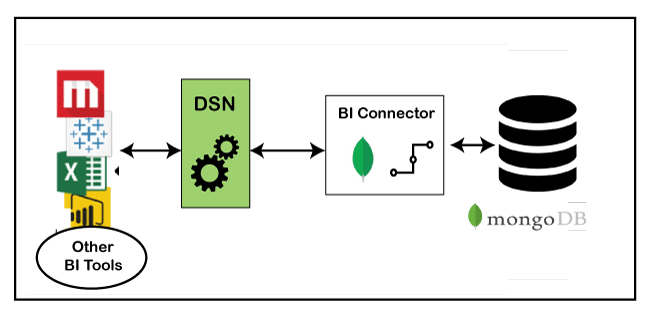 本地数据库和BI连接器: : 如果我们同时安装了MongoDB和BI连接器,则可以将DSN设置为指向BI连接器地址。
本地数据库和BI连接器: : 如果我们同时安装了MongoDB和BI连接器,则可以将DSN设置为指向BI连接器地址。 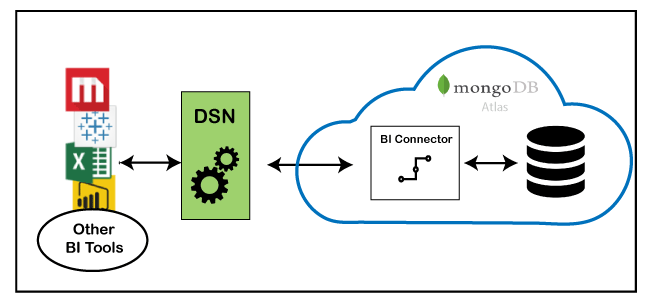 本地数据库和BI连接器: : 我们可以将其用于测试和所有实验。我们可以在桌面上运行MongoDB和BI Connector。这是通过BI Connector快速查看数据可视化可能性的最简单方法。
本地数据库和BI连接器: : 我们可以将其用于测试和所有实验。我们可以在桌面上运行MongoDB和BI Connector。这是通过BI Connector快速查看数据可视化可能性的最简单方法。